Rotiereinstellungen Zyxel Keenetic Start. Anweisungen für Interneteinstellungen und Wi-Fi

- 1153
- 18
- Prof. Dr. Finja Goebel
Rotiereinstellungen Zyxel Keenetic Start. Anweisungen für Interneteinstellungen und Wi-Fi
In diesem Artikel werden wir einen ausgezeichneten, kostengünstigen Router Zyxel Keenetic Start konfigurieren. Um dieses Gerät besser kennenzulernen, lesen Sie Ihre Rezension auf dieser Seite, die diesem Modell vollständig gewidmet ist. Ich habe auch meine Eindrücke dieses Routers beschrieben und die Hauptmerkmale angegeben.
Zyxel Keenetic Start ist ein großartiger Heimatrouter, der leicht mit der Internetverbindung Ihrer Computer, Telefone, Tablets und anderen Geräte fertig werden kann. Sowohl nach Wi-Fi als auch im Netzwerkkabel. Sie können IPTV ansehen und ein lokales Netzwerk zwischen Ihren Geräten organisieren. Kearetic Start sieht sehr hübsch aus. Das Gerät kostet definitiv sein Geld. Ich werde nicht alle Vor- und Nachteile beschreiben, Sie können dies unter dem Link sehen, den ich oben gegeben habe. Und wenn ich nicht vergesse, werde ich später eine kleine Bewertung dieses Routers abgeben.
In der Zwischenzeit steht der Zyxel Keenetic Start am Rande und wartet darauf, dass ich anfängt, ihn zu quälen. Ich werde mehr über Einfachheit bei der Einrichtung dieses Routers schreiben. Bis zur letzten Zeit dachte ich, dass das einfachste und verständlichste Einstellungsfeld für die Router von TP-Link, aber es stellte sich heraus, dass ich mich irre,. Zyxel kümmerte sich tatsächlich um Benutzer. Erstellt ein sehr einfaches und verständliches Bedienfeld, auf dem Gerät werden alle Schaltflächen und Anschlüsse auch von einer verständlichen Sprache signiert. Die Stimmung des Zyxel -Keenetic -Starts sollte also keine Schwierigkeiten verursachen. Nach diesen detaillierten Anweisungen richten Sie Ihren Router in wenigen Minuten ein.
Wie üblich teilen wir den Artikel in mehrere Abschnitte ein:
- Verbindung des Routers Zyxel Keenetic Start und Internet -Einstellung (WAN)
- Einrichten der Verbindung nach technologischer dynamischer IP einrichten
- Einstellen von PPPOE, L2TP und statischer IP
- Wi-Fi-Netzwerkeinstellung, Kennwortinstallation
Internetverbindung und Einrichtung des Zyxel Keenetic -Starts
Ich empfehle Ihnen, sich einzurichten, indem Sie einen Router an einem Netzwerkkabel an einen Computer oder einen Laptop anschließen. Wenn es keine Möglichkeit gibt, über das Kabel herzustellen, können Sie im Prinzip die Verbindung per Wi-Fi installieren. Zunächst müssen wir einen Router mit dem Gerät anschließen, über das wir ihn konfigurieren werden. Hier gibt es einen Punkt: Wenn Ihr Anbieter eine Bindung an die MAC -Adresse macht (Sie können Unterstützung anrufen und fragen), ist es am besten, vom Computer zu konfigurieren, an den das Internet angehängt ist.
Einstellungen in die Fabrik zurücksetzen
Wenn Sie bereits versucht haben, einen Router einzurichten, oder er wurde früher abgestimmt, rate ich Ihnen, die Einstellungen auf die Fabrik zurückzusetzen. Damit sind in den Einstellungen des alten Anbieters und t keine Parameter vorhanden. D. Einen Einstellungen auf Zyxel zurücksetzen, ist sehr einfach.
Nehmen Sie etwas Scharfes, Nadel- oder Büroklammers. Klicken Sie dann auf die 10 Sekunden -Schaltfläche und halten Sie sie gedrückt Zurücksetzen auf der Rückseite des Routers.
 Alle Indikatoren sollten wieder ausgehen und wieder aufleuchten. Du kannst fortfahren.
Alle Indikatoren sollten wieder ausgehen und wieder aufleuchten. Du kannst fortfahren.
Wir nehmen ein Netzwerkkabel mit Zyxel Keenetic Start und verbinden es an einen Computer oder einen Laptop. Auf dem Router verbinden wir uns mit einem der unterschriebenen gelben Anschlüsse "Heimnetzwerk", und auf einem Computer in einer Netzwerkkarte. So
Schließen Sie das Kabel als nächstes vom Anbieter oder ADSL -Modem an. Netzwerkkabel, mit dem Ihr Internet verbunden ist. Es muss mit einem blauen Anschluss verbunden sein, der signiert ist: "Internet".

Schalten Sie den Router im Steckdose ein (wenn noch nicht eingeschaltet). Es kann sein, dass die Stromversorgung von der Taste auf der Rückseite des Routers noch deaktiviert wird, überprüfen Sie. Auf der Frontplatte gibt es Indikatoren, mit denen Sie den Betrieb des Routers überwachen können. Die Modi dieser Indikatoren sind in den Anweisungen für das Gerät sehr gut geplant. Wie auch immer, die Anweisungen für die Router dieses Unternehmens sind sehr gut und verständlich. Alles, der Router kann noch übrig bleiben.
Eingang zu den Einstellungen
Auf dem Computer, von dem wir konfigurieren werden, öffnen wir jeden Browser. In der Zeile, in der Sie die Adressadresse schreiben, schreiben Sie die Adresse des Zugriff. Dies ist beider 192.168.1.1, oder Mein.KEINE KEINER.Netz. Was magst du mehr?.
Bitte beachten Sie, dass das Web des Routers, der Standardname des Wi-Fi-Netzwerks, das Kennwort für dieses Netzwerk und die MAC-Adresse auf dem Etikett von unten im Router angegeben sind.
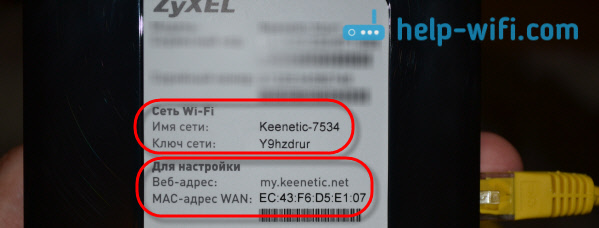
Diese Informationen werden auf jeden Fall nützlich sein.
Routereinstellungen sollten geöffnet werden. Sie können einen detaillierten Artikel über den Eingang zu den Einstellungen von Zyxel -Routern sehen. Der Artikel wurde nur auf das Beispiel dieses Modells geschrieben. Dies wird auch geschrieben, wenn es eine Verbindung zum Wi-Fi-Netzwerk des neuen Routers herstellt.
Die Hauptsache ist, dass wir wissen müssen, um den Router einzurichten, welche Art von Verbindung Ihr Anbieter verwendet: Dynamisches IP (z.Ru), L2TP (Beeline). Finden Sie sehr einfach heraus: Rufen Sie den Anbieter an und fragen Sie, gehen Sie zu ihrer Website und schauen Sie dort oder finden Sie einfach im Internet. Außerdem müssen Sie herausfinden, ob der Anbieter an die MAC -Adresse der Büste bindet. Sehr oft wird die Technologie der Verbindung verwendet dynamisches IP und es ist sehr einfach zu stimmen. Oben schrieb ich, welche Technologie ich beliebte Anbieter benutze. Es gibt auch einen detaillierten Artikel zu diesem Thema: Welche Art von Verbindung wird beim Einrichten eines Routers angezeigt? Wir werden die erforderlichen Informationen herausfinden, die während des Einstellungsvorgangs nützlich sind.
Wenn Ihr Anbieter statische IP-, PPPOE- oder L2TP -Technologie verwendet, müssen Sie Daten (IP -Adresse (nicht unbedingt), Anmeldung, Kennwort) haben, die im Einstellungsvorgang angegeben werden müssen. Schnelle NetFreend -Einstellungen

Nachdem Sie die Firmware auf Version V2 aktualisiert haben.04 (Aakv.1) C6 und mehr neu (Sie können diese Version bereits haben) mit einem speziellen Master "Schnelle Netfriedeinstellungen" Sie können die Verbindung mit dem Anbieter konfigurieren, ist viel einfacher. Dort können Sie bereits ein Land, eine Region (Stadt), einen Anbieter auswählen und die gewünschten Parameter festlegen. Wenn Sie einen Knopf haben "Schnelle Netfriedeinstellungen" Drücken Sie es im Bedienfeld und gehen Sie zu Schritteinstellungen. Wenn nicht, müssen Sie die Firmware aktualisieren.
Einrichten der Verbindung nach technologischer dynamischer IP einrichten
Das Kabel des Anbieters ist also mit dem Router angeschlossen, wir gingen in die Einstellungen und wählen das Element aus "Schnelle Einstellungen". Wenn der Punkt "schnelle Einstellungen" nicht ist, müssen Sie die Einstellungen zurücksetzen. Wie das geht, schrieb ich oben.
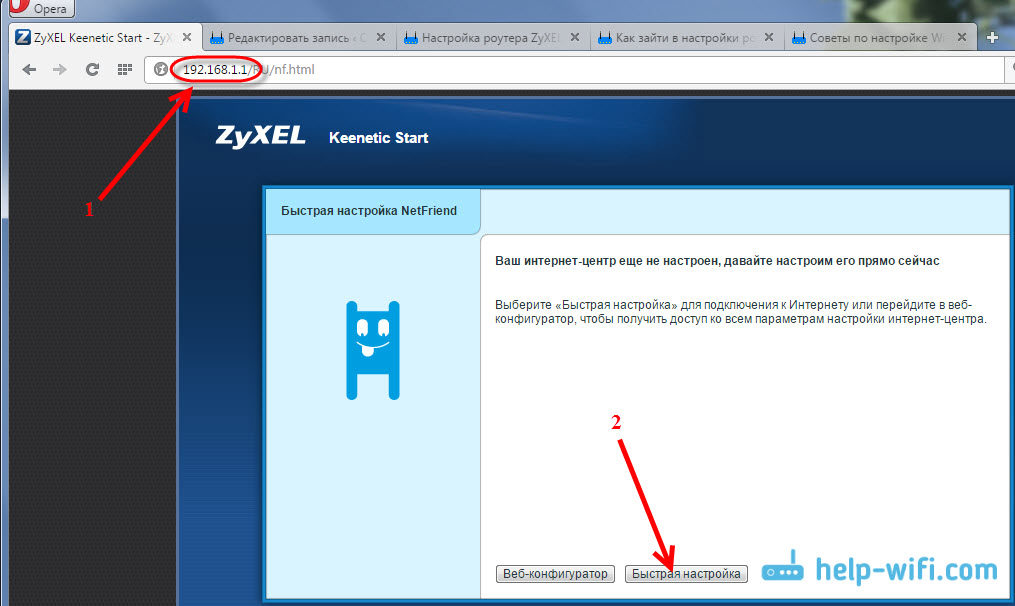
Da laut der „Dynamic IP“ -Technologie der Router automatisch eine Verbindung zum Internet herstellt. Drücken Sie den Knopf "Aktualisieren".
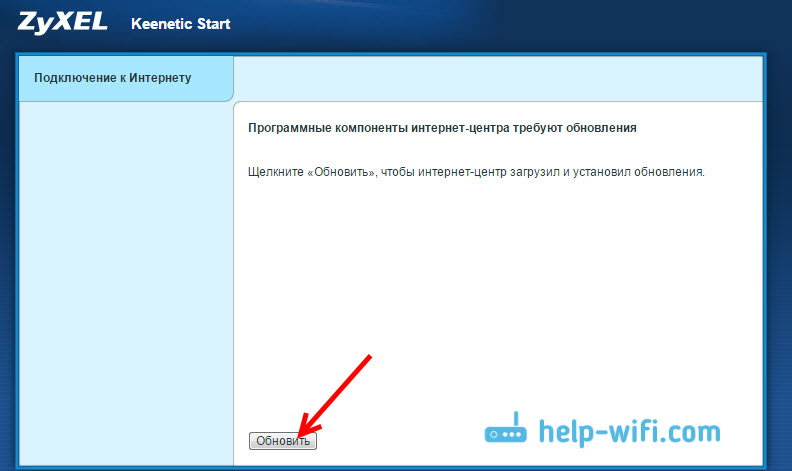
Wir warten darauf, dass der Router die Firmware selbst lädt, installiert und neu startet. Wenn Sie die Nachricht sehen, dass die Aktualisierung der Komponenten abgeschlossen ist, klicken wir auf "Weiter". Im nächsten Fenster bietet der Router an, die Funktion zu aktivieren "Internetfilter Yandex.DNS ". Wenn Sie diese Funktion aktivieren, schließt der Router den Zugriff auf Websites, die Yandex böswillig betrachtet. Sie können jederzeit ausschalten oder diese Funktion in den Einstellungen aktivieren. Klicken Weiter.
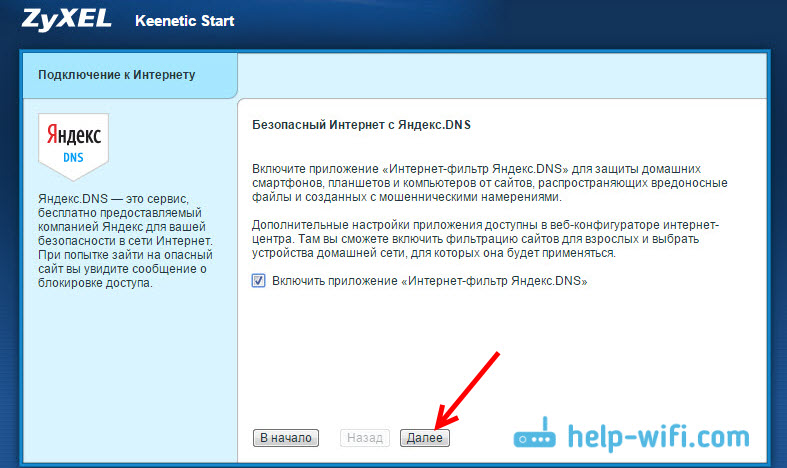
Wir sehen die Nachricht, dass der Router konfiguriert ist und die Internetverbindung installiert wurde. Sie können auf die Schaltfläche klicken Webkonfigurator und fahren Sie mit den Wi-Fi-Netzwerkeinstellungen und t fort. D. Ich werde in diesem Artikel unten darüber schreiben.
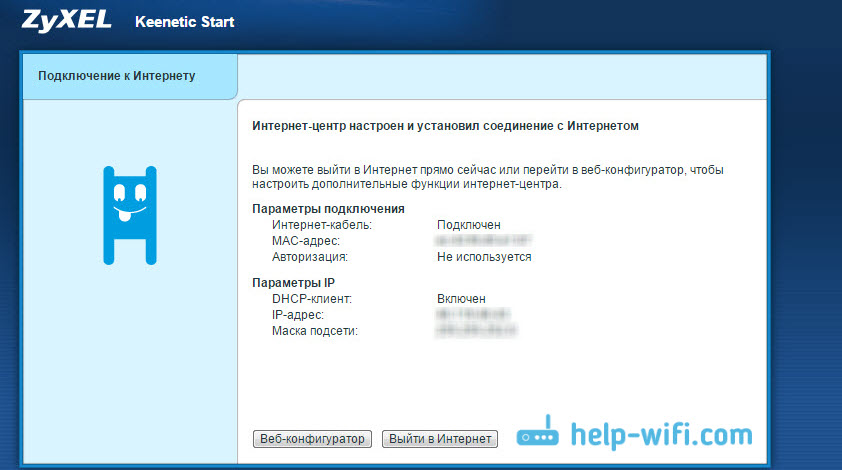
Das Internet sollte bereits funktionieren. Sie können Ihre Anleihen mit dem Router anschließen. Wenn Sie den Namen des Netzwerks und das Wi-Fi-Passwort nicht ändern möchten, können Sie Standardverbindungsdaten verwenden, die unten im Router angegeben sind.
Verbindungseinstellungen: Statische IP, PPPOE, L2TP (Beeline)
Hier ist alles ein bisschen anders. In den Einstellungen des Routers müssen Sie auch wählen "Schnelle Einstellungen".

Der Router wird nachdenken, versuchen, eine Verbindung zum Internet herzustellen, aber er wird es nicht erfolgreich sein, da Sie für diese Art von Verbindung die erforderlichen Parameter festlegen müssen. Zunächst wird er anbieten, die MAC -Adresse zu konfigurieren. Sie sollten wissen, ob Ihr Anbieter verbindlich ist. Wenn nicht, lassen Sie den Artikel "Mein Anbieter registriert die MAC -Adresse nicht" Und weiter drücken. Wenn der Anbieter eine Bindung herstellt und Ihre Bindung an den Computer konfiguriert ist, aus dem Sie eingerichtet sind, wählen Sie das Element aus "MAC -Adresse dieses Computers". In anderen Fällen müssen Sie den Anbieter unterstützen und ihn bitten, die MAC -Adresse des Routers zu binden (der aus dem unteren Rand des Geräts oder im selben Fenster angegeben ist).
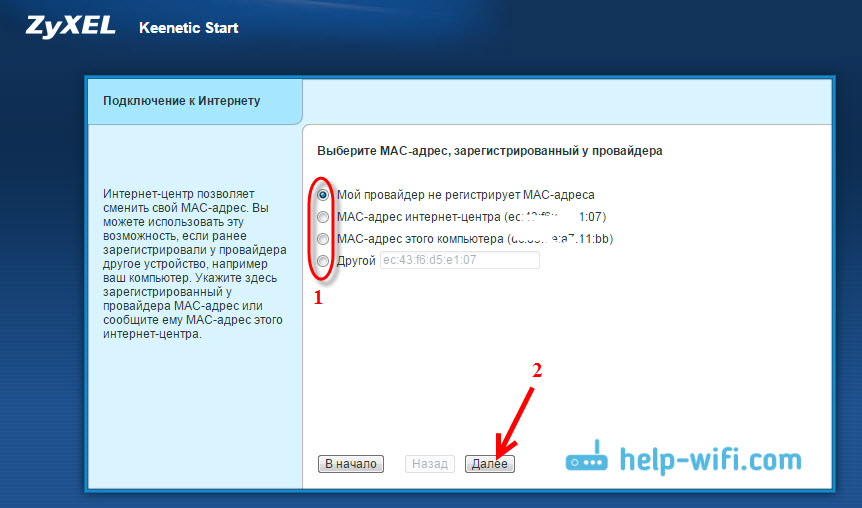
Als nächstes Einrichten der IP -Adresse. Normalerweise ernennt der Anbieter automatisch die IP -Adresse. Wählen Sie die richtige Option: Automatische oder statische IP.
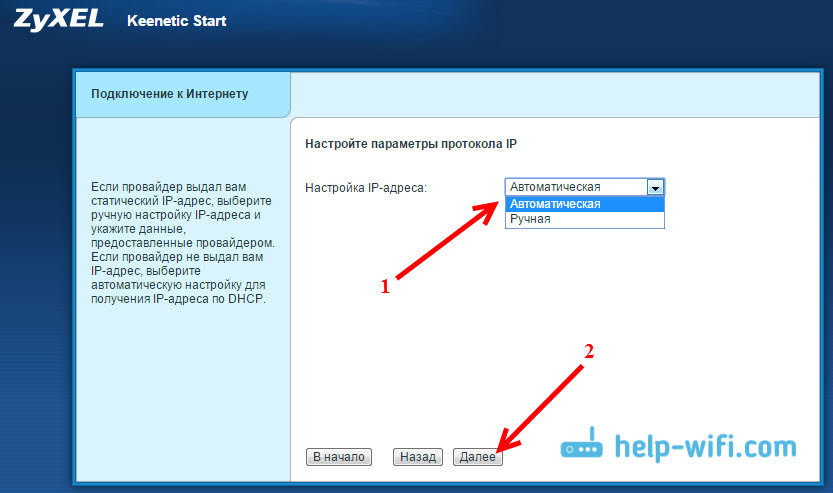
Im nächsten Fenster müssen Sie die Anmeldung und das Passwort angeben (was der Anbieter Ihnen geben muss) Für den Zugang zum Internet. Wenn Sie eine PPPOE- oder L2TP -Technologie haben, müssen diese Daten obligatorisch sein. Wenn Sie nur eine statische IP haben, geben Sie ein Checkmark ein, dass Sie kein Login und kein Passwort haben.
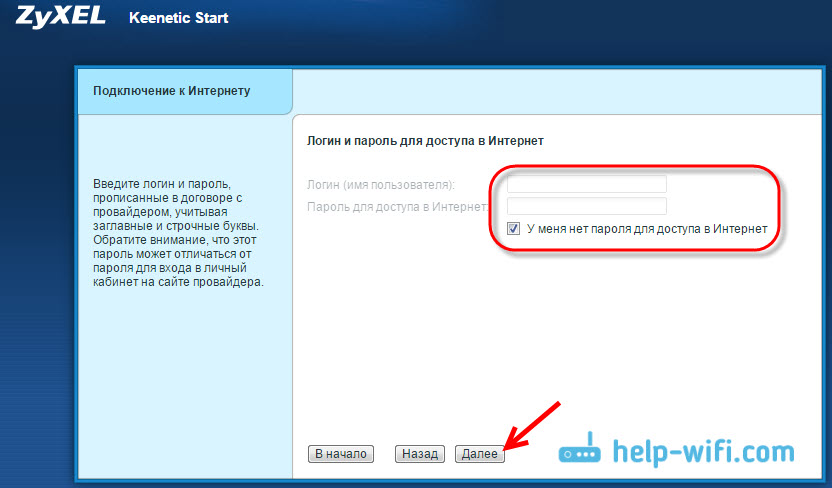
Der Router muss die Verbindung mit dem Anbieter installieren. Wenn nichts passiert ist, gehen Sie zum Webkonfigurator zur Registerkarte "Internet", Dann auswählen PPPOE/VPN, Drücken Sie als nächstes die Taste "Fügen Sie die Verbindung hinzu" und füllen Sie alle notwendigen Felder. Wählen Sie den gewünschten Verbindungstyp aus, setzen. Zum Beispiel das Einrichten der Internet -Beere:
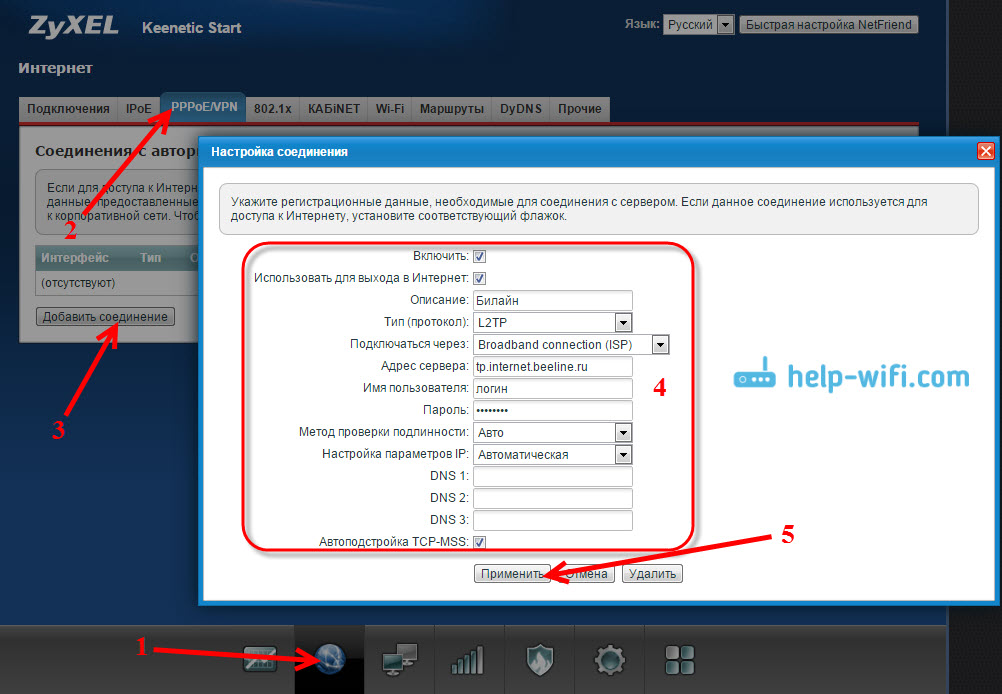
Sie können die erstellten Verbindungen ändern, neu löschen und neue erstellen.
Festlegen von Wi-Fi-Netz
Wenn das Internet bereits über den Router arbeitet, bleibt es nur die Konfiguration des drahtlosen Netzwerks. Du kannst das nicht machen. Ihr Wi-Fi-Netzwerk verfügt. Sie können jedoch den Namen des Netzwerks und des Passworts ändern. Es ist nicht schwierig, es zu tun. Außerdem können Sie IPTV konfigurieren (wenn Ihr Anbieter einen solchen Service anbietet), LAN konfigurieren oder ein Gastnetzwerk erstellen. Alle diese Einstellungen sind nicht erforderlich. Um das Internet zu nutzen, konfigurieren Sie einfach Zyxel Keenetetic, um mit dem Anbieter zu arbeiten, was wir oben in dem Artikel gemacht haben.
Sie können das Wi-Fi-Netzwerk auf der Registerkarte konfigurieren "Wi-Fi-Netzwerk". Ich empfehle, nur einen neuen Netzwerknamen und Kennwort festzulegen. Das Passwort sollte mindestens 8 Zeichen betragen. Geben Sie ein Passwort ein und schreiben Sie es unbedingt auf. Wenn Sie das Passwort in Ihrem Netzwerk vergessen haben und sich daran erinnern möchten oder es ändern möchten, können Sie dies entsprechend detaillierten Anweisungen tun. Der Rest der Einstellungen kann nicht geändert werden, links wie in meinem Screenshot unten. Vergessen Sie nicht, die Taste zu drücken "Anwenden", Um die Einstellungen zu speichern.
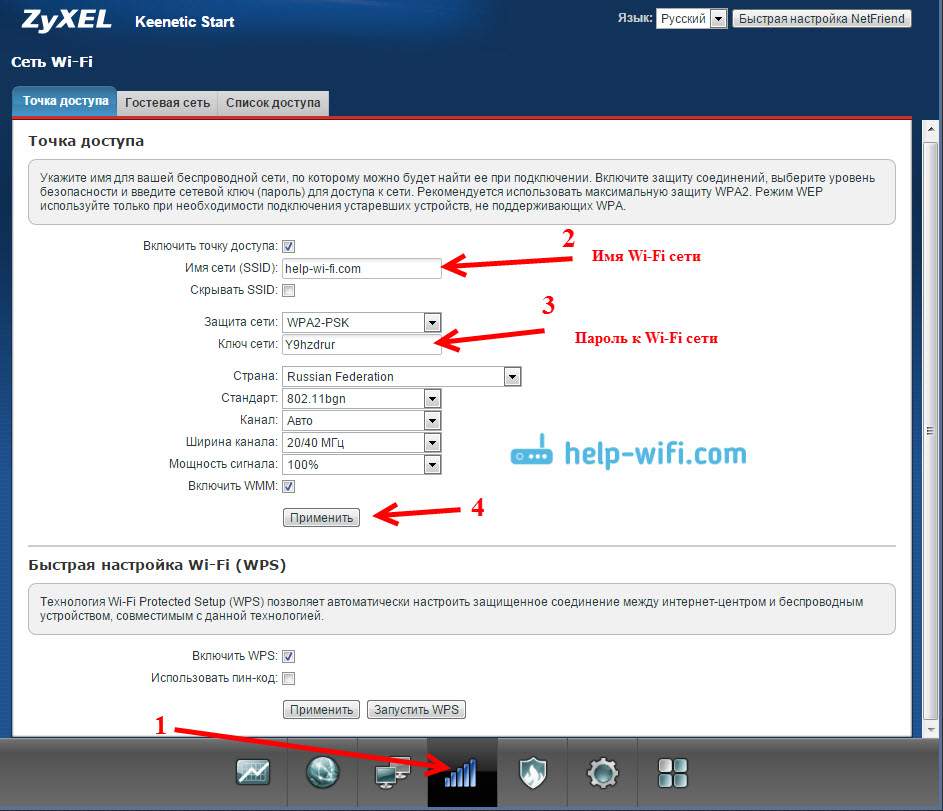
Wenn im selben Fenster zur Registerkarte gehen "Gast-Netzwerk", Anschließend können Sie ein anderes drahtloses Netzwerk für Ihre Gäste oder für Kunden im Büro auf den Markt bringen. Die Hauptfunktion ist, dass jeder, der sich mit dem Gastnetzwerk verbindet, keinen Zugriff auf das lokale Netzwerk hat.
In den Einstellungen können Sie auch Geräte ansehen, die mit Ihrem Netzwerk verbunden sind. Ich denke, Sie werden nützlich sein.
Nachwort
Das Einrichten eines Zyxel -Routers sollte keine Probleme verursachen. Das Bedienfeld ist nicht kompliziert. Richtig, die WAN -Einstellungen (Verbindung mit dem Anbieter), sie haben irgendwie interessant gemacht. Nach der Aktualisierung der Firmware ist die Netfried jedoch schnell eingerichtet, mit der die Hilfe sehr einfach ist, einen Router für die Zusammenarbeit mit dem Anbieter einzurichten.
Wenn Sie Fragen zum Einrichten von Zyxel Keenetic -Start haben, können Sie sie in den Kommentaren zu diesem Artikel hinterlassen. Alles Gute!
- « So gehen Sie zu den Einstellungen des Routers Zyxel? Eingang zum Webkonfigurator my.KEINE KEINER.Netz
- 802.11AC - neuer WI -FI -Standard »

